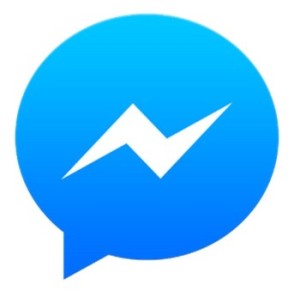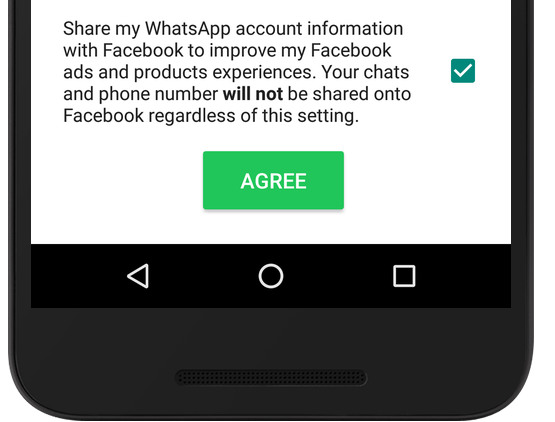Как настроить Face ID на iPhone X за 3 простых шага
 Да, мы все любим Touch ID, но на самом деле Face ID еще более удобен в использовании – во всех измеримых аспектах. Он аутентифицируется просто, когда вы смотрите на экран iPhone X. То же самое и с процессом настройки. С Touch ID вам придется заглядывать пальцем во все возможные неудобные углы. Для Face ID вы просто двигаете лицом, а камера и датчики делают свою работу.
Да, мы все любим Touch ID, но на самом деле Face ID еще более удобен в использовании – во всех измеримых аспектах. Он аутентифицируется просто, когда вы смотрите на экран iPhone X. То же самое и с процессом настройки. С Touch ID вам придется заглядывать пальцем во все возможные неудобные углы. Для Face ID вы просто двигаете лицом, а камера и датчики делают свою работу.
Face ID, как мы уже узнали, представляет собой сложную биометрическую систему аутентификации, основанную на ИК-передатчике, точечном проекторе и камере. Таким образом, при первой настройке он создает богатую трехмерную карту вашего лица. Эти данные сохраняются на устройстве в Secure Enclave. А поскольку Face ID создает 3D-карту вашего лица, его нельзя обмануть своим селфи, напечатанным портретом или даже профессионально созданная маска.
Face ID работает очень хорошо. pic.twitter.com/VMALGjsiJ6
– Мэтью Панзарино (@panzer) 31 октября 2017 г.
Три простых шага по настройке Face ID на iPhone X:
Когда вы впервые настраиваете свой iPhone, вы перейдете к этапу, на котором iPhone попросит вас включить Face ID.
Шаг 1. Нажмите “Начать”
На странице Face ID процесса настройки нажмите «Начать».
Шаг 2: двигайте лицом по кругу
 Фон экрана станет черным, и вы увидите кружок посередине. Убедитесь, что все ваше лицо хорошо видно внутри круга. Затем iPhone X попросит вас двигать лицом по кругу. Здесь просто попробуйте нарисовать в воздухе широкий круг с помощью носа.
Фон экрана станет черным, и вы увидите кружок посередине. Убедитесь, что все ваше лицо хорошо видно внутри круга. Затем iPhone X попросит вас двигать лицом по кругу. Здесь просто попробуйте нарисовать в воздухе широкий круг с помощью носа.
Шаг 3: повторите жест
 Вас попросят сделать то же самое еще раз, на этот раз медленнее. И вы сделали. Face ID настроен.
Вас попросят сделать то же самое еще раз, на этот раз медленнее. И вы сделали. Face ID настроен.
Как настроить другое лицо с помощью Face ID
Touch ID позволяет сканировать до 10 пальцев, и не обязательно, чтобы все они принадлежали одному человеку. Face ID в настоящее время позволяет добавлять только одно лицо. Поэтому, если вы хотите передать свой телефон члену семьи или повторно отсканировать свое лицо, вы можете сделать это в настройках.
Шаг 1. Перейдите в раздел Face ID и пароль.
На вашем iPhone X откройте Настройки приложение. Из списка выберите Face ID и пароль.
Шаг 2. Сбросьте Face ID
Нажать на Сбросить Face ID.
Теперь вы запустите ту же настройку Face ID, которую мы видели выше.
Как отключить функцию требования внимания для Face ID
Важной частью ваших отношений с Face ID является зрительный контакт. Face ID не будет аутентифицироваться, если вы не смотрите прямо на iPhone. Хотя этот дополнительный уровень безопасности приветствуется, вполне возможно, что эта функция может мешать некоторым пользователям. Вы можете носить специальные солнцезащитные очки, которые не пропускают ИК-излучение. Или у вас проблемы со зрением, из-за которых вам трудно или невозможно смотреть прямо на экран. В этом случае вы можете отключить функцию «Требовать внимания» в настройках.
Шаг 1. Откройте специальные возможности
От Настройки приложение, перейдите в Общий -> Доступность.
Шаг 2. Включите параметр “Требовать внимания” для Face ID
Выключить Требовать внимания для Face ID особенность.
Что вы думаете о Face ID?
[GIFs via Six Colors]
–>